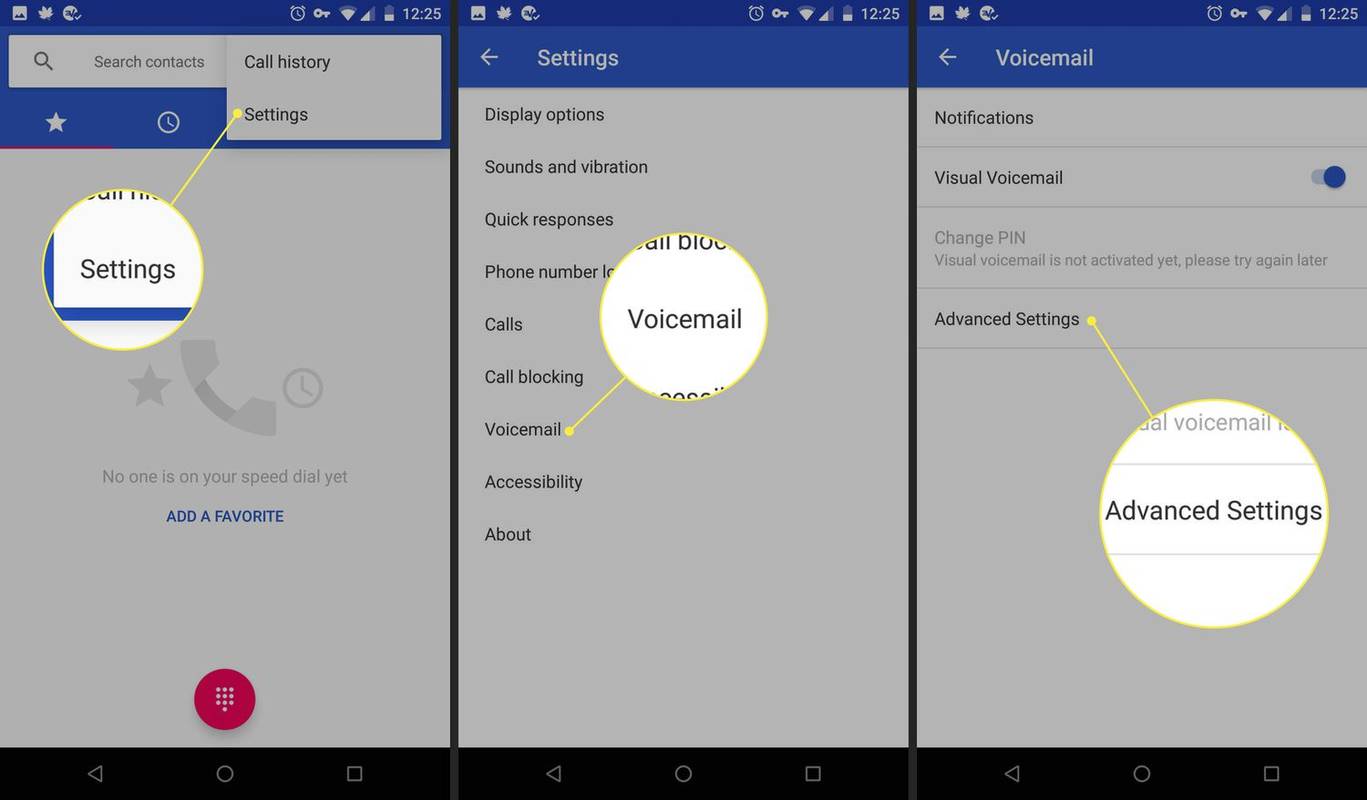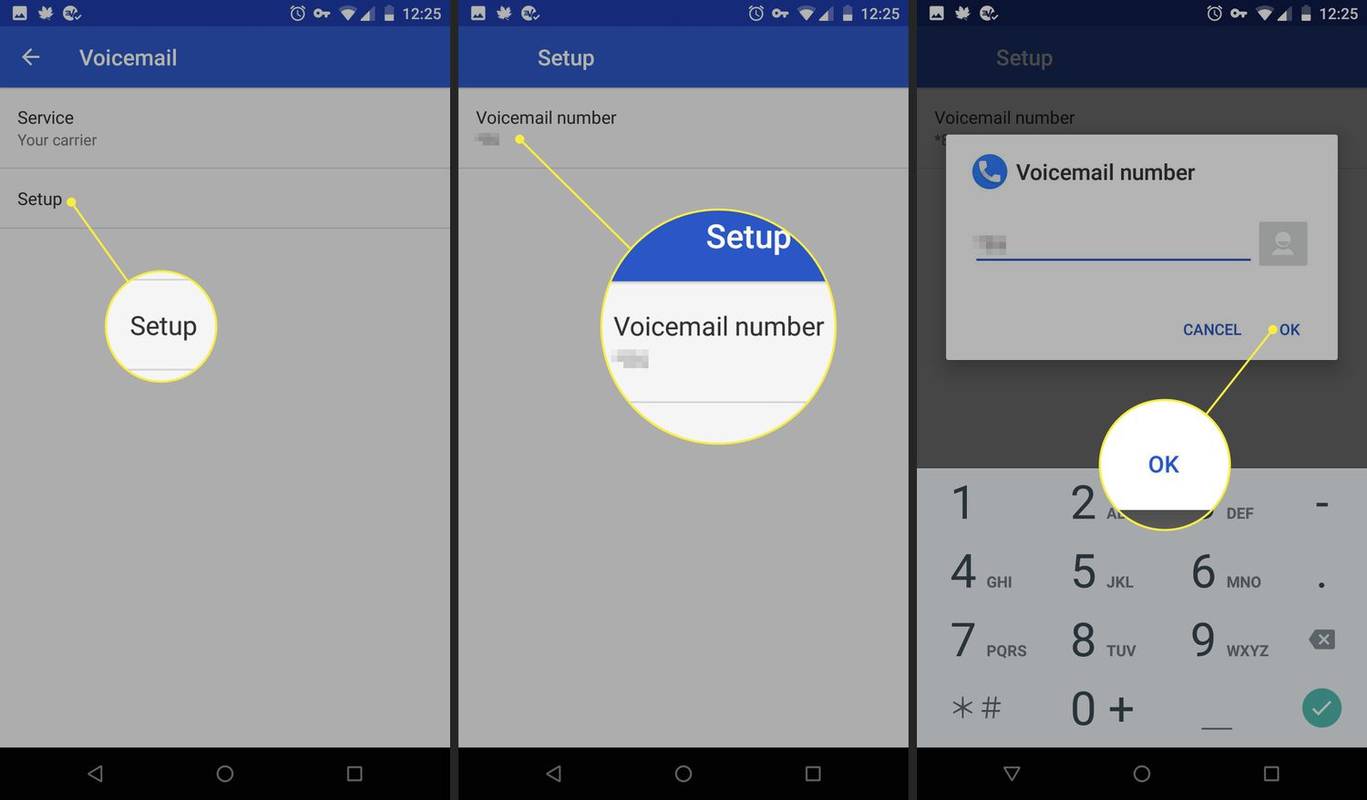Говорна пошта је гласовна порука коју позивалац оставља када је позвана особа одсутна или је заузета другим разговором. Сазнајте више о типичним функцијама говорне поште и како функционише визуелна говорна пошта. Затим подесите говорну пошту на свом мобилном уређају.
Упутства за подешавање говорне поште у овом чланку односе се на Андроид и иПхоне.
Поглед на функције говорне поште
Функција говорне поште делује слично као телефонска секретарица. Међутим, главна разлика је у томе што се гласовна порука уместо чувања на телефонској секретарици, она чува на серверу провајдера сервиса, у простору резервисаном за корисника који се зове поштанско сандуче.
Говорна пошта има исте карактеристике е-поште, осим што су поруке гласови уместо текста. Уз снимање и репродукцију звукова, говорна пошта има и ове додатне функције:
- Примајте поруке говорне поште од више позивалаца у исто време.
- Проследите поруке говорне поште у поштанска сандучића других људи.
- Додајте гласовни увод у поруку коју прослеђујете.
- Емитујте гласовне поруке за слање више од једне особе у исто време.
- Чувајте гласовне поруке на дужи временски период.
- Будите обавештени о пристизању говорне поште преко мобилног телефона или пејџера.
- Представите различите поздраве различитим корисницима.
- Пренесите и сачувајте гласовне поруке на медијуму за складиштење као што је чврсти диск, који се такође може послати као прилог уз поруке е-поште.
Визуелна говорна пошта
Ово је побољшало тип говорне поште преузима на паметне телефоне и мобилне уређаје. Омогућава вам да проверите своју говорну пошту без потребе да све слушате. Представља вашу говорну пошту на листи попут ваше е-поште. Затим можете изабрати да примените бројне опције на поруке говорне поште као што су поновно слушање, брисање и премештање, што би било немогуће или тешко са нормалном говорном поштом.
Виндовс 10 не може кликнути на старт
Како подесити говорну пошту на Андроиду
Потребно је да имате број говорне поште од свог провајдера телефонских услуга. Позовите свог провајдера сервиса и распитајте се о услузи, цени и другим детаљима.
Ова упутства покривају подразумевану апликацију за Андроид телефон. Апликација за телефон може се разликовати у зависности од верзије Андроида и произвођача.
-
Отвори Телефон апликација.
-
Изаберите икона са три наслагане тачке у горњем десном углу екрана.
-
Изабери Подешавања из менија.
-
На екрану подешавања изаберите Говорна пошта .
-
Изаберите Напредна подешавања на екрану говорне поште.
како да промените своје име лол
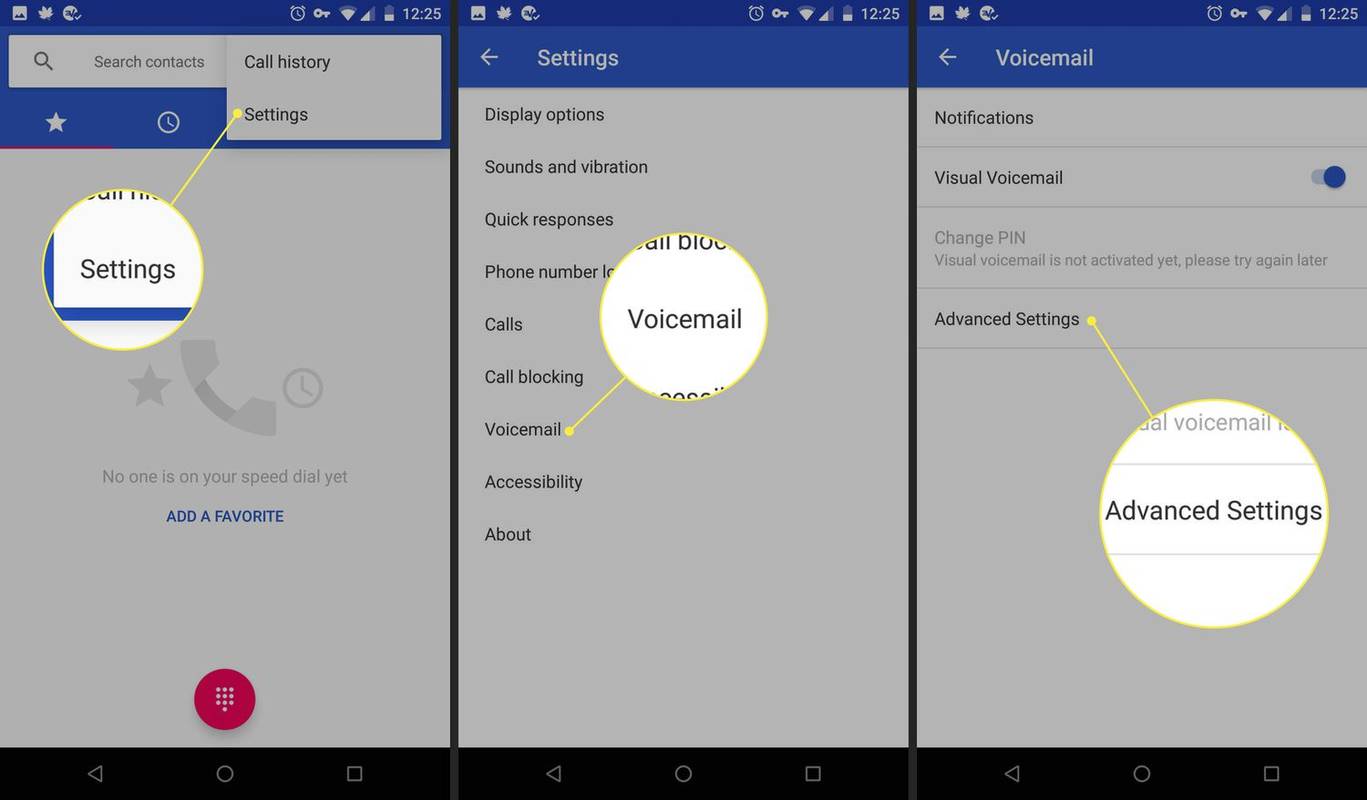
-
Изабери Подесити .
-
Изаберите Број говорне поште .
-
Унесите број говорне поште који вам је дао мобилни оператер, а затим изаберите У реду .
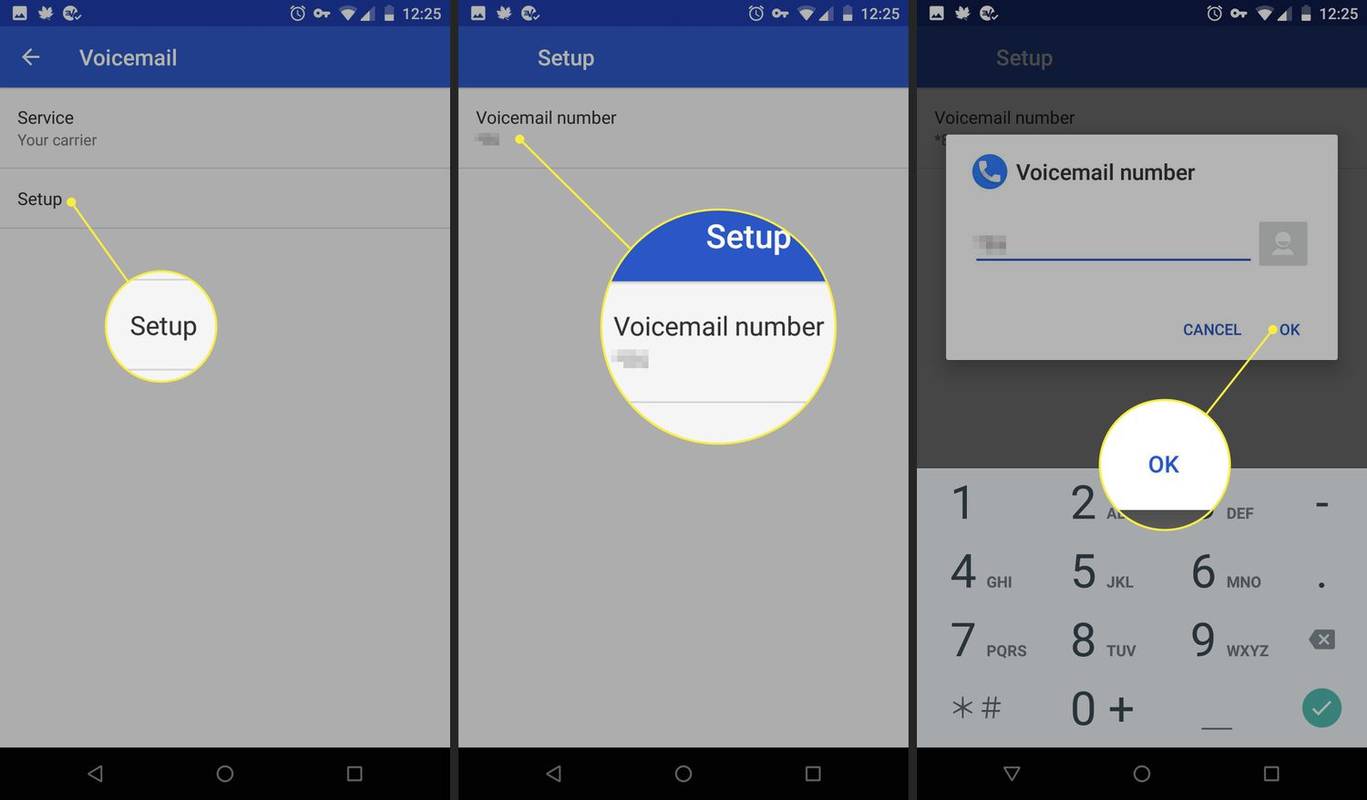
Како да подесите говорну пошту на иПхоне-у
На иОС-у, процес подешавања говорне поште је прилично поједностављен. Све се управља директно преко апликације Телефон. Процес се углавном фокусира на прилагођавање искуства са вашом лозинком и поздравом. Све у свему, требало би да траје само неколико минута.
-
Отвори Телефон апликација.
-
Изаберите Говорна пошта таб.
Сваки пут када желите да проверите говорну пошту на свом иПхоне-у, изаберите Говорна пошта, а затим пратите упутства.
-
Изабери Подесите одмах .
-
Унесите нову лозинку говорне поште, а затим изаберите Готово .
-
Унесите лозинку други пут, а затим изаберите Готово опет.
-
Следеће, или изаберите Обичај или Уобичајено за твој поздрав. Уобичајено даје подразумевани поздрав говорне поште за иОС. Обичај омогућава вам да снимите сопствени .
-
Када завршите, изаберите сачувати .
како сазнати колико песама имате на музици јабука